
Brian Curtis
0
4687
620
Android bir çok özellik ile birlikte geliyor, ancak hepsi kutudan çıkarılmadı. Sürekli büyüyen özellik setiyle, deneyiminizi geliştirebilecek derinden gömülü Android ayarlarını kaçırmak kolaydır.
Gizliliğinizi ve güvenliğinizi hassas bir şekilde ayarlamak veya performansı artırmak için, Android ayarları menüsünde yapmanız gereken bazı değişiklikler:.
1. Hassas Ekranı Kilit Ekranından Gizle
Android 5.0 Lollipop'tan beri, bildirimlerle doğrudan kilit ekranından etkileşime girebilirsiniz. Bu uygun olmakla birlikte, telefonunuz kilitli olsa bile, herkesin bildirimlerinizden geçebileceği anlamına gelir.

Neyse ki, kilit ekranında hassas bildirimleri gizlemek için bir seçenek var.
Öncelikle, Android telefonunuzu korumanız gerekir 8 Gizliliğinizi ve Güvenliğinizi Koruyan Harika Android Uygulamaları 8 Gizliliğinizi ve Güvenliğinizi Koruyan Harika Android Uygulamaları Android cihazınızı güvende ve güvende tutmak istiyorsanız, bu uygulamaları öneririz. bir şifre, desen veya bir PIN ile Bunu yaptığınızda, hassas bildirim içeriğini nasıl gizleyeceğiniz.
- Açık Ayarlar> Bildirimler.
- Dokunun çark simgesi ekranın sağ üst köşesinde.
- musluk Kilit ekranında.
- seçmek Hassas bildirim içeriğini gizle.
Hassas bildirimler gösterilecek “içerik gizlendi” gerçek mesajı görüntülemek yerine. Mesajı görüntülemek için cihazınızın kilidini açmanız gerekir..
Hassas bildirimleri uygulama bazında gizlemek istiyorsanız, Seçenk. Tüm bildirim içeriğini göster. Geri dönün ve yüklü uygulamaların bir listesini bulmalısınız. Hassas bildirimleri gizlemek istediğiniz uygulamaya, ardından da simgesine dokunun. Kilit ekranında> Hassas bildirim içeriğini gizle.
2. Kişiselleştirilmiş Reklamları Çıkarma
Google'ın sizin hakkınızda bildiği şok edici birçok şey var. Google Sizin Hakkında Gerçekten Ne Kadar Biliyor? Google Gerçekten Sizin Hakkında Ne Biliyor? Google, bir kullanıcı gizliliği şampiyonu değildir, ancak ne kadar bildiklerine şaşırmış olabilirsiniz. . Bu kadar hassas bir şekilde uyarlanmış reklamları görmenizin nedeni devasa izleme sistemidir. Örneğin, masaüstünüzde gürültü önleyici kulaklıklar hakkında arama yaparsanız, Audiophiles İçin En İyi 8 Gürültü Önleyici Kulaklık Audiophiles İçin En İyi 8 Gürültü Önleyici Kulaklık En iyi gürültü önleyici kulaklık mı arıyorsunuz? Bir audiophile iseniz, bu yüksek kaliteli seçenekler en iyi bahislerdir. , hızlı bir şekilde webde onlar için reklamlar görmeye başlayabilirsiniz..
Gizliliğiniz hakkında paranoyaklığınız varsa Çevrimiçi Güvenliğinizi Artırma ve Gizliliğinizi Savunma Komple Kılavuzu Çevrimiçi Güvenliğinizi Artırma ve Gizliliğinizi Savunma Komple Kılavuzu Herkes verilerinizi, saygın şirketleri ve suçluları ister. Savunmalarınızı geliştirmek ve çevrimiçi olarak kendinizi korumak istiyorsanız, güvenliğinizi nasıl geliştireceğiniz ve gizliliğinizi nasıl koruyacağınız konusunda size yol gösterelim. , kapatmak için kolay bir yol var.
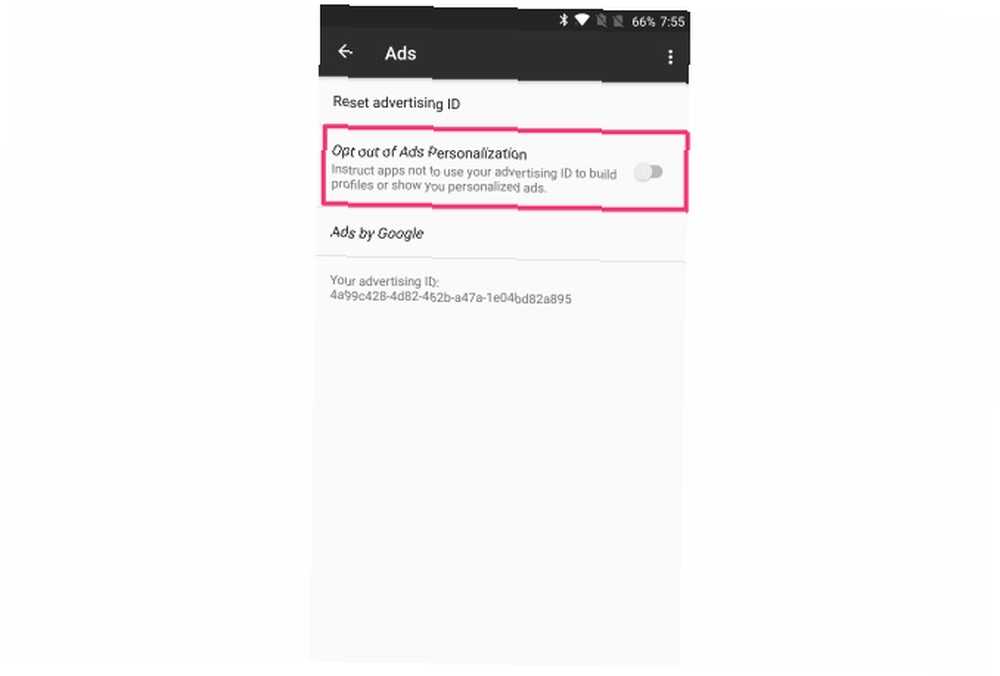
- Açık Ayarlar.
- Şu yöne rotayı ayarla Google> Reklamlar.
- etkinleştirme Reklamları Kişiselleştirme’den vazgeçme.
Reklamları, reklam destekli Android uygulamalarında görmeye devam ederken, ilgi alanlarınıza dayalı olmayacağını unutmayın.
3. Otomatik Kilidi ve Güç Düğmesi Anlık Kilidi etkinleştirin
Varsayılan olarak, pil tasarrufu için belirli bir süre kullanılmadığında Android telefonunuzun ekranı otomatik olarak kapanıyor Android'de Pil Ömrünü Uzatmak İçin 10 Kanıtlanmış ve Test Edildi İpuçları 10'da Android'de Pil Ömrünü Uzatmak İçin Kanıtlanmış ve Test Edilmiş İpuçları Android'de zayıf pil ömründen muzdarip misiniz? Android cihazınızın pilinden daha fazla meyve suyu almak için bu ipuçlarını izleyin. . Ancak kilit ekranı sadece birkaç saniye sonra devreye girer. Yaramaz insanlar bu süre boyunca gözetimsiz bırakmanız durumunda kilitsiz cihazınıza erişebilirler..
Ekran zaman aşımını azaltmanız önerilir. Bunu yapmak için yönelmek Ayarlar> Ekran> Uyku. Ekranınızın kapanacağı en düşük kabul edilebilir saniye sayısını seçin..
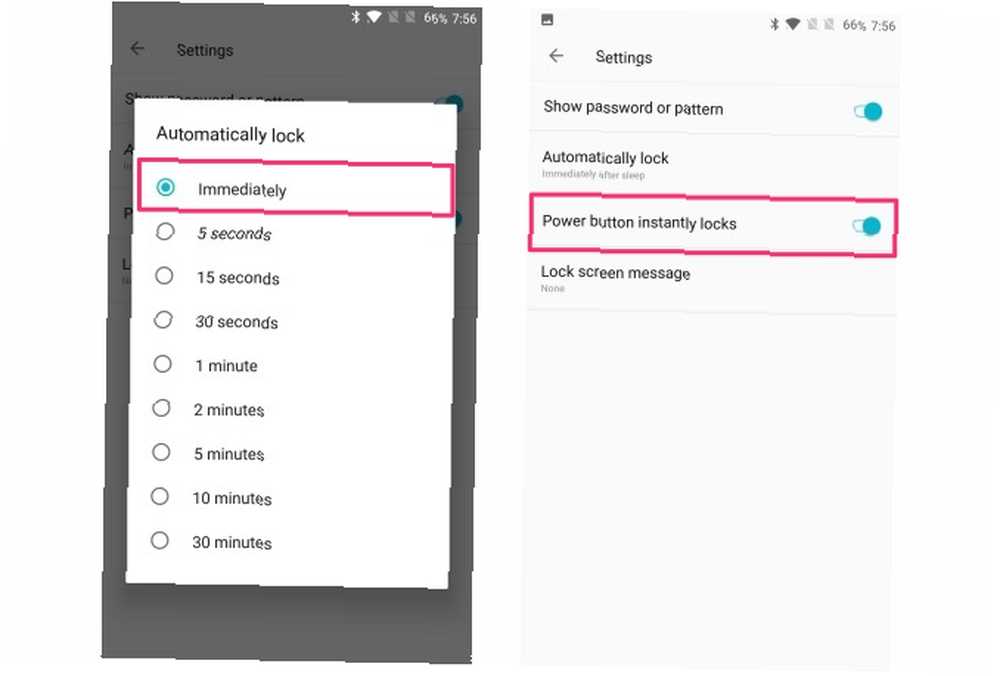
Ekran zaman aşımını düşürdüğünüzde, ekran kapanır kapanmaz kilit ekranını devreye girmeye zorlama zamanı gelmiştir.
- Bunu yapmak için şuraya git: Ayarlar> Güvenlik> Otomatik olarak kilitle.
- seçmek Hemen.
- Aynı sayfada, etkinleştir Güç düğmesi anında kilitlenir.
Bu ayarın Android üreticinize bağlı olarak başka bir yerde bulunabileceğini unutmayın Donanım Üreticisine Bağlı Android Nasıl Farklılaşır Donanım Üreticisine Bağlı Android Nasıl Farklılaşır Tüm Android cihazları eşit oluşturulmaz. Kapsamlı rehberimizle sizinkinin kalabalıktan nasıl sıyrıldığını görün. . Herhangi bir özel Android cildinde uygun ayarı bulmanın kolay bir yolu, arama ayarlarında seçenek.
4. Belirli Uygulamalar için Doze Modunu Devre Dışı Bırak
Marshmallow'da tanıtılan Doze, Android cihazınızda pil tasarrufu yapmanıza yardımcı olan şık bir özelliktir. Temel fikir, uygulamalarınızın “uyku” telefonunuz kapalıyken, yokluğunuzda amok çalıştırmalarını önleme.
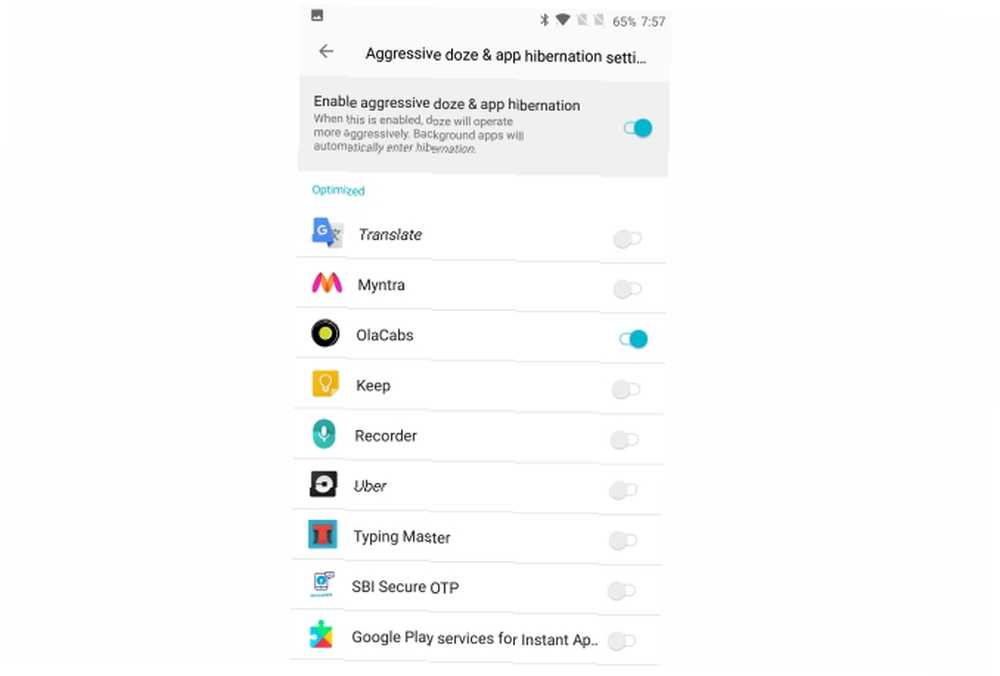
Bu, çoğu uygulama için harika olsa da, en sevdiğiniz mesajlaşma uygulamalarından gecikmeli bildirimler alabilirsiniz. 5 Android için En İyi Ücretsiz Mesajlaşma Uygulamaları 5 Android için En İyi Ücretsiz Mesajlaşma Uygulamaları Telefonunuzla ücretsiz olarak arkadaşlarınıza ve ailenize mesaj göndermek için ücretsiz bir yol mu ihtiyacınız var? Bu uygulamaları göz atın. . Ayrıca, VPN uygulamalarıyla ilgili sürekli olarak arka planda çalışması gereken sorunlar yaşayabilirsiniz. Bu gibi durumlarda, Doze modu iyiden daha fazla zarar verebilir Android'in Pil Optimizasyonu İyi Olduğundan Daha Zararlı Olduğunda Android'in Pil Optimizasyonu İyi Olduğundan Daha Zararlıysa Android'in pil optimizasyon modu olan Doze, pil ömrünü artırmak için mükemmeldir. Ancak VPN gibi bazı uygulamaların rastgele çalışmamasına da neden olabilir. İşte seçilen uygulamalar için Doze'yi nasıl devre dışı bırakacağınız. . Neyse ki, Android uygulama başına Doze modunu devre dışı bırakmanıza izin veriyor.
- Bunu yapmak için aç Ayarlar> Batarya.
- Dokunun üç nokta taşma menüsü buton.
- seçmek Doze ve uygulama hazırda bekletme.
- Dışlamak istediğiniz uygulamaya dokunun ve seçin Optimize etme.
Yalnızca gerçekten ihtiyaç duyan uygulamalar için istisnalar oluşturmanız gerektiğini unutmayın, aksi takdirde büyük bir pil tüketimine neden olabilirler Android Batarya Katilleri: 10 Telefon Bataryasını Boşaltan En Kötü Uygulamalar Android Batarya Katilleri: 10 Telefon Bataryasını Boşaltan En Kötü Uygulamalar Bu uygulamalardan kurtulun pil ömrünün iyi olmasını istiyorsanız. .
5. Gboard'da Kalıcı Sayı Satırını Etkinleştir
İşiniz sayılarla uğraşmayı içeriyorsa, klavyenizi sayı ve alfabe modu arasında değiştirmek zahmetli olabilir..
Çoğunuzun yaptığı sanırım Gboard kullanıyorsanız, klavyenizin üstünde kalıcı bir sayı satırını etkinleştirebilirsiniz. Mobil cihazlarda büyümekte olan ekran gayrimenkulünü kullanmanın harika bir yolu.
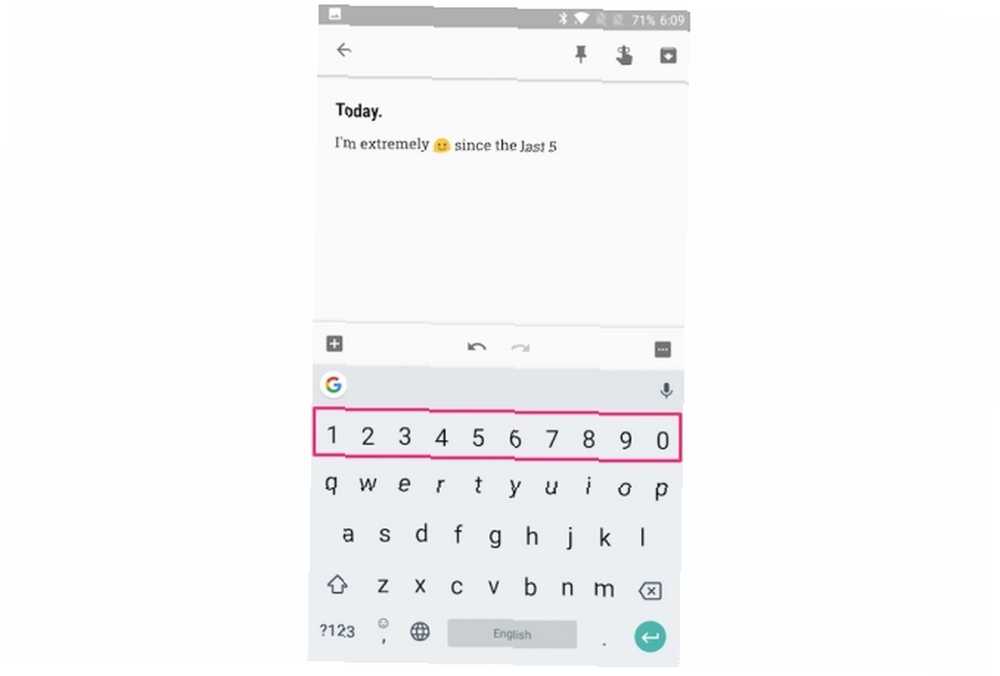
- Bunu yapmak için Gboard’u açın..
- Şunu tut emojisi / dişli simgesine ve üzerine dokunun Gboard klavye ayarları.
- musluk Tercihler.
- etkinleştirme Sayı satır.
Klavyenizin üstünde kalıcı bir sayı satırı görmelisiniz. Bu, yazma hızınızı önemli ölçüde artırmanıza yardımcı olabilir. 9 Android Telefonunuza Daha Hızlı Yazma İpuçları 9 Android Telefonunuza Daha Hızlı Yazma İpuçları Android'e yazma hızınızı artırmak istiyorsanız, bu ipuçları ve püf noktaları size yardımcı olacaktır.. .
6. Anlık Uygulamaları Etkinleştir
Anlık Uygulamalar Android Anlık Uygulamalar: Nedir ve Onları Kullanmaya Başlayın Android Anlık Uygulamalar: Nedir ve Onları Kullanmaya Başlayın Android'in Anlık Uygulamaları, bir uygulamanın en iyi özelliklerini yüklemeden kullanmanıza izin verir. İşte nasıl çalıştıkları ve şimdi nasıl deneyecekleri. oldukça yenilikçi bir fikir: Android uygulamaları yüklemenize gerek kalmadan kontrol edebilirsiniz, böylece zamandan ve verilerden tasarruf edersiniz. Android Oreo'ya özel bir özellik olarak başladı Android 8.0 Oreo'da Bildirimleri Kullanmanın Tüm Yeni Yolları Android 8.0 Oreo'da Bildirimleri Kullanmanın Tüm Yeni Yolları Oreo Android 8.0 Oreo'nun bildirim kanalları telefonunuzun yalnızca uyarıları aldığından emin olmanın yeni ve güçlü bir yolu öncelikli bilgi size İşte Oreo'da bildirimlerin değiştiği yoldaki her şey. , ancak Google birkaç ay önce Lollipop veya sonraki sürümlerini çalıştıran cihazlara yaymaya başladı.
Anlık Uygulamalar varsayılan olarak devre dışı bırakılmıştır, ancak bunların etkinleştirilmesi yalnızca bir çevirme uzakta.
- Açık Ayarlar> Google.
- etkinleştirme Anlık Uygulamalar.
- musluk Evet varım onaylamak.
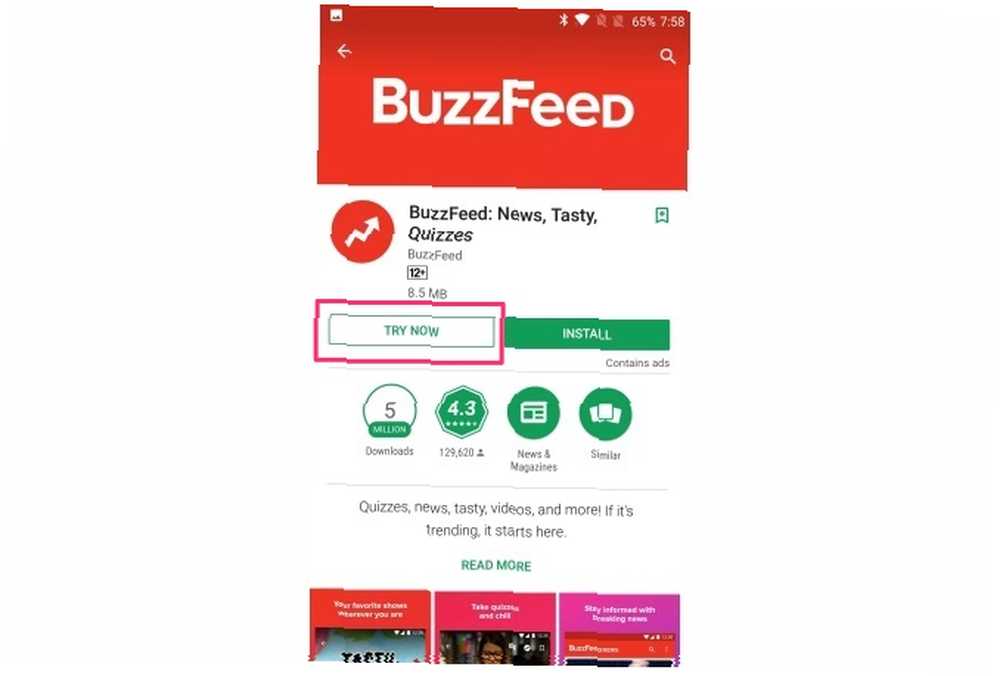
Etkinleştirdikten sonra, sadece Google Play Store'daki uygulamayı arayın. Google Play Store listesi şu an için yalnızca 5 uygulamayı destekliyor: BuzzFeed, NYTimes, RedBull TV, OneFottball ve ShareTheMeal. Bir Anlık Uygulama'yı denemek için, simgesine dokunun. Şimdi dene yanında kurmak buton.
Diğer Anlık Uygulamaları aramak için mobil tarayıcınızdan uygulamaları arayın.
7. Chrome'un Adres Çubuğunu Aşağıya Taşı
Ekranın tepesine, özellikle sadece bir elinizle ulaşmak, oldukça acı verici olabilir. Chrome'un adres çubuğu ekranın üst yarısına yerleştirilir ve bu sayede daha büyük telefonlarda ulaşılması zorlaşır.
Neyse ki, daha kolay erişim için Chrome'un adres çubuğunu aşağıya taşımanın hızlı bir yolu var.
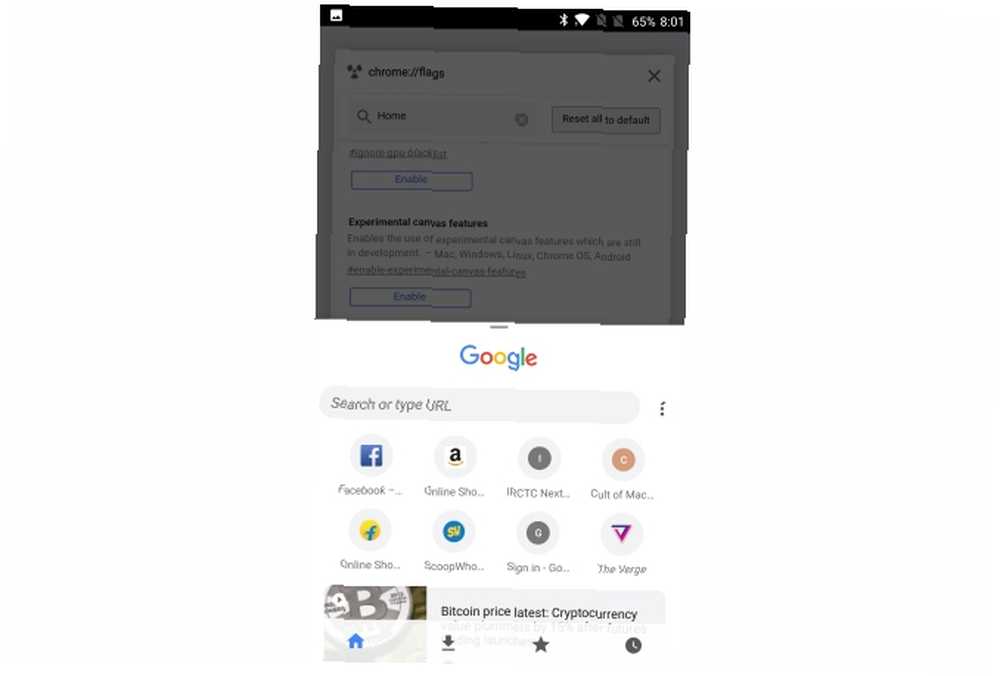
- tip chrome: // flags Chrome'un adres çubuğunda ve Enter tuşuna basın.
- bulmak Chrome Ana Sayfası ve etkinleştir.
- musluk Chrome'u yeniden başlat.
- Dokunun Son düğme çoklu görev ekranını açmak için Kapatmaya zorlamak için Chrome'u kaydırın.
- Chrome'u yeniden aç.
Çalışması için Chrome'u birkaç kez yeniden başlatmanız gerekebilir. Bu biraz garip, ama şimdilik böyle çalışıyor.
Bu kadar! Adres çubuğu en alta taşınmalı, böylece her zamankinden daha erişilebilir olmalıdır.
8. Geliştirici Seçeneklerini İnce Ayarla
Düzenli ayarların yanı sıra, Android Geliştirici seçenekleri, etrafta düzeltebileceğiniz bazı gelişmiş ayarlara sahiptir..
Geliştirici seçenekleri geliştiricilere yönelik olabilir, ancak sıradan kullanıcıların bile kullanabileceği bir ayar altınıdır..
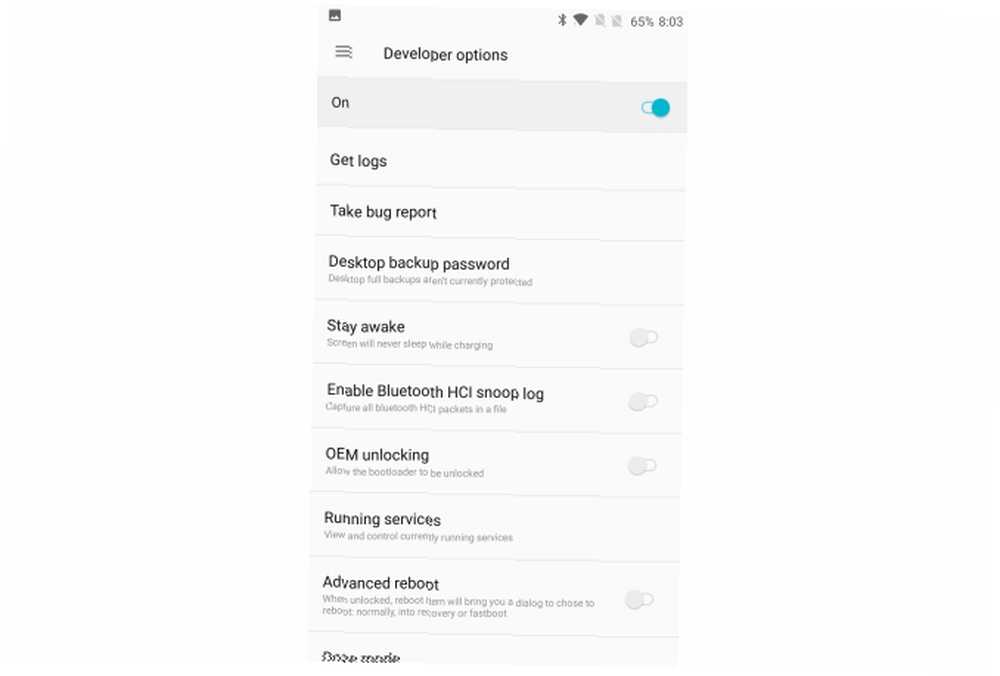
Örneğin, telefonunuzun daha keskin hissetmesini sağlamak, sahte bir konum belirlemek ve GPS konumunuzu taklit etmek veya USB hata ayıklamasını etkinleştirmek için animasyon ölçeklerini ayarlayabilir veya Android'de USB Hata Ayıklama Modu Nedir? İşte Nasıl Etkinleştiriliyor Android'de USB Hata Ayıklama Modu Nedir? İşte Android'de USB Hata Ayıklamaya İzin Verilmesi Gereken Nasıl Etkinleştiriliyor? Bilgisayarınızdan telefonunuza komutları itmek için hata ayıklama modunu nasıl kullanacağınızı açıklıyoruz. bilgisayarınızdan Android cihazınıza komut göndermek için.
Her Android Kullanıcısını Değiştirmeniz Gereken Bazı Android Geliştirici Seçeneklerinden Bazılarını Kapsamlı Olarak Kapadık Bu 10 Geliştirici Seçeneklerini Küçültmelisiniz Her Android Kullanıcı Bu 10 Geliştirici Seçeneklerini Küçültmelisiniz Android'in Geliştirici Seçenekleri menüsü bu yazma uygulamaları için birçok araç barındırır, ancak ondan da bir şey çıkar. Geliştirici Seçeneklerinde saklanan en kullanışlı ayarlar. öyleyse kontrol et.
Android Telefonundan En İyi şekilde yararlan
Bu ayarları değiştirmek, favori işletim sisteminizi kullanma biçiminizi önemli ölçüde değiştirmeden Android cihazınızdan en iyi şekilde yararlanmanıza yardımcı olur. Gizliliğinizi korumak veya günlük Android deneyiminizi geliştirmek için olsun, birkaç tweaks ihtiyacınız olan tek şey.
Android telefonunuzda yukarıdaki ayarlardan hangisini değiştirdiniz? Android deneyiminizi geliştirmenize yardımcı olabilecek başka ayarların olduğunu biliyor musunuz? Düşüncelerinizi bizimle aşağıdaki yorumlarda paylaşın.











